Гораздо приятнее, когда каждая из папок имеет свою иконку. Смотришь на экран и сразу видно, что находится в той или иной папке — легче найти нужную.
Скачать иконки можно из интернета в формате ico, а можно поискать в своем компьютере! Набор, конечно небольшой, но все же…
Нажмите на любую папку на своем компьютере правой клавишей мышки, в открывшемся окне найдите свойства. После клика на свойства, откроется окно, в котором нужно зайти в раздел настройки и нажать сменить значок. Выберите значок и кликните ок. Не забудьте применить изменения (правый нижний угол, отрытого окна) и только после этого кликаем ок. еще раз.
Показывать все это в смысла я не вижу. На разных операционных системах картинки разные, но принцип один. Просто поищите соответствующие кнопки и вкладки и у вас все получится!
Найти и скачать иконки из интерната не сложно. Главное, чтобы они были в формате ico. Просто укажите этот формат при их поиске и поисковик вам выдаст кучу иконок.
Но как сделать иконку самому или превратить уже готовую картинку в иконку?
Как из любой картинки сделать значок для папки или ярлыка
Для этого существует специальный сервис. Он абсолютно бесплатный.
С его помощью можно делать иконки для папок онлайн и фавикон для сайта.
Вы можете использовать как готовую картику или даже часть картинки, так и созданную вами в фотошоп иконку в формате jpg, jpeg, png, gif и bmp. Сервис сделает из вашей картинки иконку в формате ico всего за пару минут.
Хотите придать папке оригинальный вид, тогда меняем значок папки. Я не говорю про те, которые уже есть в системе, а именно свой значок из своих фотографий или с каких либо изображений.
Сделать иконку (значок) папки из своей фотографии можно в стандартной программе – Paint , которая у каждого должна быть в операционной системе windows 7
Поверьте мне, со своими значками вам намного будет удобней и быстрей отыскать нужную папку, не вчитываясь в текст (название папки)

Вот небольшой пример. Такой вид папки ускоряет поиск среди большого количества похожих папок.
Найти программу “Paint “ можно через “Пуск ” и “Все программы ” Запустите её и перетащите рисунок в окно программы. А ещё проще, это вызвать контекстное меню, щёлкнув по изображению, которое хотите поставить в роли значка, правой клавишей мышки. Выбираем пункт “Изменить ” Откроется программа “Paint “
Создаём значок в программе Paint
И в первую очередь, что мы должны сделать, так это вырезать нужную часть изображения. К тому же обрезать должны так, чтоб все стороны были одного размера. Если не подогнать пропорции сторон, то значок получится квадратный, а изображение приплюснутое.
Обрезаем. На панели программы выбираем инструмент “Выделить ” В параметрах выделения указываем фигуру “ Прямоугольная область ” Левой клавишей мышки выделяем фрагмент фото. Удерживая клавишу, смотрим, как изменяется размер в нижней панели программы.
Как создать ярлык на рабочем столе для папки или приложения|Быстрый доступ

Подогнали размер, жмём кнопку “Обрезать “

Теперь фотография получилась квадратная, продолжаем.
После обрезки меняем размер будущего значка. Жмём “Изменить размер ” Изменяем в пикселях и вводим размер 64 по вертикали и горизонтали. Сохраняем “ОК “


Ставим свой значок на папку
Всё заготовка есть, применяем её к папке. Наводим курсор на любую папку и правой клавишей мышки вызываем меню. В самом низу списка заходим в пункт “свойства ” Далее “Настройка ” И внизу кнопка “Сменить значок.. “

Откроется окошко с системными значками. Но нам они не нужны, мы же хотим своё изображение применить. Тогда идём в обзор и ищем наш только что созданный значок.

Кстати в проводнике вы его можете не найти, так как наше изображение не является значком формата “ico ” Чтобы его увидеть выберите отображать “Все файлы *.* “

Теперь всё в порядке, жмём “ОК “

Вот так всё просто. Папка стала отличатся от остальных, а нам будет легче ориентироваться при её поиске.
Но это ещё не всё. Собственные иконки можно применить и к ярлыкам. Смотрите, как они выглядят на моём рабочем столе.

Хитрость, которая сделает Ваш компьютер бессмертным!
Сегодня мои коллеги из команды Клабпрофи, впервые рассказывают о хитрости, которая делает Ваш компьютер неуязвимым к любым невзгодам:
Благодаря этой хитрости Ваш компьютер после каждой перезагрузки будет в идеальном состоянии.
При этом, даже если накануне Вы поймали вирус, удалили системные папки или сломали Операционную систему, достаточно будет перезагрузить компьютер, и он снова будет работать, как прежде.
Используя такой подход, Вам больше никогда не придется регулярно чистить компьютер, переустанавливать Операционную систему, вызывать мастера и т.п. Компьютер всегда будет в одном и том же состоянии, после каждой перезагрузки.
О том, как это работает и как внедрить данную технологию уже в новогодние праздники, смотрите здесь.
А знаете ли вы, что практически из любой картинки или фото можно для папки или для сайта (фавикон)? Причем для этого от вас не потребуется обладать какими-то специальными знаниями и уметь пользоваться графическими редакторами. Иконку можно сделать онлайн буквально за несколько секунд.
Для этого заходим на сайт FAVICO.COM . Жмем кнопку “Browse” и находим на своем компьютере нужную картинку или фотографию (выделяем ее и жмем “Открыть”). Изображение должно быть в одном из трех форматов: PNG, GIF или JPG (внимание: не JPEG, а именно JPG).
По-умолчанию будет выбран размер выходного файла 16×16 пикселей – это стандартный размер иконки для сайта (фавикона). Жмем кнопку “Create”. Справа появится преобразованная в формат ICO картинка. Мы можем просмотреть, как она будет выглядеть в адресной строке браузера рядом с названием сайта, если нажмем на лупу. Чтобы скачать иконку себе на компьютер – жмем на кнопку со стрелкой: Чтобы сделать иконку для папки – лучше выставить размер 32×32 пикселей:
Чтобы сделать иконку для папки – лучше выставить размер 32×32 пикселей:  А дальше все делаем также, как описано выше.
А дальше все делаем также, как описано выше.
Чтобы сменить стандартный значок папки на вашу иконку: щелкните правой клавишей мыши по папке – “Свойства” – перейдите во вкладку “Настройка” – нажмите внизу кнопку “Сменить значок” – “Обзор” – найдите на компьютере файл c расширением .ico — “Открыть” – “ОК” – “Применить” – “ОК”:

Для того чтобы сменить значок папки или ярлыка в операционной системе Windows необходимо:
- Запустить Мой компьютер, дважды кликнув левой кнопкой мыши по соответствующему ярлыку на рабочем столе;
- Перейти к нужному файлу (папке, ярлыку) и кликните по нему правой кнопкой мыши;
- Выбрать в открывшемся меню «Свойства», при этом появится другое окно с настройками конкретного файла (папки, ярлыка);
- Теперь нужно выбрать пункт «Настройка» и в нижней его части нажать кнопку с надписью «Сменить значок». Стандартно Вам предложат стандартный набор значков, которые хранятся в библиотеке Windows shell32.dll;
- Нужно выбрать любую понравившуюся иконку из предложенного набора и нажать кнопку OK. Если Вы не нашли ничего подходящего, нажмите на кнопке «Обзор» и найдите в своем компьютере какую либо иную dll-библиотеку, в которой будет содержаться набор иконок.
Кроме этого, можно также воспользоваться картинками из файлов ПК с расширением icl или ico.
Изменение значков всех папок
Для того чтобы изменить значки всех папок одновременно можно сменить тему из списка, содержащегося в апплете «Персонификация» в «Панели управления» Windows. Но проще вызвать это меню нажав правой кнопкой мыши по фоновому изображению Рабочего стола. Нужный пункт в нем — «Персонализация».
Кроме возможностей, которые предоставляет операционная система, для изменения значков папок можно воспользоваться дополнительными приложениями, например, такие программы: TuneUp Utilities, Microangelo On Display, Stardock IconPackager и многие другие, которые можно без проблем найти в сети Интернет.
Смена значка, назначенного ярлыку
Для этого необходимо:
- Щелкнуть на ярлыке правой кнопкой мыши и выбрать в открывшемся при этом меню пункт «Свойства»;
- В открывшемся диалоговом окно свойства ярлыка выбрать вкладку «Ярлык»;
- Нажать кнопку «Сменить» значок, при этом откроется окно «Смена значка»;
- В диалоговом окне «Смена значка» указать файл, содержащий необходимые значки и дважды щелкнуть на нужном изображении.
Как создать значок? Чтобы ответить на вопрос, как создать значок для папки (файла, ярлыка) рассмотрим 2 варианта:
Первый вариант
- Зайти на бесплатный сайт favicon.ru;
- Выбрать картинку на своем компьютере, из которой Вы хотите создавать иконку;
- Поставить галочку возле пункта необходимого размера иконки. Если необходимо сделать иконку для сайта, то не ставьте галочку, тогда она получится размером 16х16px;
- Нажмите «Создать favicon.ico;
- Вы создали иконку и теперь можете редактировать ее; Скачанные Вами иконки находятся в ЗАГРУЗКАХ.
Второй вариант
С помощью бесплатной программы EasyPicture2icon для Windows XP, 7, Vista, 2000.
- Скачать программу, запустить и установить на компьютер; Поддерживаемые расширения: BMP, JPEG, GIF, PNG, JPG; Сама иконка будет в формате.ico. Можно выбрать нужный размер иконки и сделать цвет самой иконки прозрачным;
- Выбрать картинку на компьютере с помощью кнопки «OPEN PICTURE»;
- Выбрать нужный размер иконки: 16х16px, 32х32px или 48х48px, также сделать цвет самой иконки прозрачным;
- Сохранить иконку с помощью кнопки «SAVE ICON», при этом выбрав место на компьютере. Все, Ваша иконка готова.
При создании ярлыков иногда появляются значки по умолчанию, стандартные. По не известным причинам ярлык не хочет брать иконку от программы или игры. Также при создании ярлыков сайтов часто иконки создаются в виде белого листа, либо они маленькие на белом фоне, которые выглядят некрасиво. Или может вы просто хотите изменить картинку для ярлыка на собственную. В этом уроке я расскажу, как сделать, изменить и создать картинку для ярлыка на рабочем столе ОС Windows 7. Поехали.
Как сделать иконку для ярлыка
Давайте попробуем сначала создать иконку а потом уже менять. Ведь обычное изображение у формате PNG или JPEG у вас не получится поставить на ярлык, так как они не поддерживаются.
Так, как я хочу себе сделать иконку для ярлыка «одноклассники», я нашел через сервис «гугл картинки» подходящее изображение. Теперь нам нужно эту картинку преобразовать в ICO формат, перед этим сделав ее квадратной. В противном случае, она получится искаженной. Переходим на онлайн сервис http://image.online-convert.com/ru/convert-to-ico . Кликаем обзор и загружаем файл.
После в дополнительных настройках выставляем размеры 128 на 128 пикселов. Нажимаем «Преобразовать файл».
Обратите внимание, что значки для ярлыка могут быть только такими размерами: 16х16, 32х32, 64х64 и 128х128 пикселов.
После нескольких секунд ожидания, у вас выскочит диалоговое окно с предложением сохранить уже готовый результат. Теперь обязательно создайте на диске D папку «Картинки для ярлыков» и сохраните или переместите туда все нужные изображения. Ведь, если вы замените иконку ярлыка, а после удалите эту картинку, то после перезагрузки компьютера она с ярлыка пропадет. А так, все будет храниться в одном месте и не удалите по ошибке.
Первый этап закончен. Мы смогли создать иконку для ярлыка и сохранить ее в определенную папку.

Добавляем картинку для ярлыка
В этом разделе урока мы уже будем изменять картинку ярлыка. Как видите на скриншоте ниже, у меня создался ярлык вообще с белым листом. Одним словом, меня это не впечатляет.
Иконку мы уже сделали в формате ICО в уроке выше. Теперь берем нужный ярлык и нам нем кликнем правой кнопкой мыши и выбираем «Свойства».


В окне, что выскочило, вы можете также выбрать стандартные значки, которые присутствуют в системе Windows. Но мы хотим добавить свою иконку, нажимаем «Обзор» и идем в нашу созданную папку за картинкой.

Находим нашу иконку и нажимаем «Открыть»

Читайте также
Источник: bmwworkshop.ru
Как создать ярлыки для программ на USB-накопителях

Если вы работаете на нескольких компьютерах, вы, вероятно, используете USB-накопитель, чтобы взять с собой любимое портативное программное обеспечение. Наборы портативных приложений, такие как PortableApps.com , CodySafe или Lupo PenSuite , имеют главное меню, обеспечивающее доступ к программам, установленным в комплекте.
Однако могут быть причины, по которым вам нужно создавать ярлыки для программ на USB-накопителе. Возможно, вы используете программу, которая не интегрируется в главное меню пакета. Или вы, возможно, вообще не используете официальный набор портативных приложений, а просто помещаете портативное программное обеспечение в папку на USB-накопителе. Может быть, вы предпочитаете использовать ярлыки в корневом каталоге USB-накопителя, например, на переносном рабочем столе.
Какой бы ни была ваша причина, вы не можете просто создать ярлык для приложения на USB-накопителе и поместить его в корневой каталог. Ярлык всегда будет ссылаться на полный путь к приложению, включая букву диска. Разные компьютеры назначают разные буквы дисков на флэш-накопители USB, поэтому вам придется менять букву диска для ваших ярлыков при их изменении. Вы можете назначить букву статического диска USB-накопителю . Однако, если вы не хотите этого делать, существует способ создания ярлыков для программ на USB-накопителе с использованием относительных путей.
Поскольку Windows не поддерживает относительные пути в ярлыках, мы покажем вам, как создать «ярлык» в корневом каталоге USB-накопителя, создав пакетный файл (.bat) и преобразовав его в исполняемый файл (.exe).
Чтобы создать пакетный файл, откройте текстовый редактор, например «Блокнот», и введите полный путь, включая имя исполняемого файла, к программе, для которой вы хотите создать ярлык. Однако сделайте это относительным путем, не указав букву диска и первую обратную косую черту. Также окружите путь кавычками. В качестве примера мы будем использовать бесплатную программу извлечения иконок BeCyIconGrabber. На рисунке ниже показан пример относительного полного пути к программе на нашем USB-накопителе.

В текстовом редакторе сохраните файл как файл .bat в выбранном вами месте. Мы сохранили наш файл в специальном каталоге на USB-накопителе.
ПРИМЕЧАНИЕ. Не имеет большого значения, где вы сохраняете командный файл. Расположение окончательного исполняемого файла имеет значение.

Вы можете поместить значок на ярлык, извлекая его из файла .exe программы и добавляя его в исполняемый файл, который вы создадите для ярлыка. Чтобы извлечь значок из файла программы, см. Нашу статью об использовании бесплатного инструмента для извлечения значков высокого качества из файлов . Вы должны получить файл значка (.ico), как показано ниже.
![]()
Чтобы преобразовать ваш пакетный файл в исполняемый файл, скачайте бесплатную программу Bat To Exe Converter . Программа не нуждается в установке. Просто извлеките файлы из файла .zip и дважды щелкните файл .exe, чтобы запустить программу.

В окне программы Bat To Exe Converter нажмите кнопку обзора (…) справа от поля редактирования пакетного файла.

В диалоговом окне «Выбор пакетного файла» перейдите к папке, в которой вы сохранили ваш .bat-файл, выберите файл и нажмите «Открыть».

Теперь нам нужно указать имя и расположение полученного файла .exe. По умолчанию в качестве места сохранения вводится то же местоположение, что и у пакетного файла. Однако мы не сохранили наш командный файл в корне флэш-накопителя USB, но мы хотим сохранить исполняемый файл ярлыка в корне. Чтобы изменить местоположение, нажмите кнопку обзора (…) справа от поля «Сохранить как».
ПРИМЕЧАНИЕ. Вы также можете напрямую вводить пути и имена файлов в поля редактирования вместо использования кнопок обзора.

В диалоговом окне «Сохранить как» перейдите к корню флэш-накопителя USB и введите имя файла для ярлыка в поле редактирования «Имя файла». Нажмите Сохранить.

Чтобы запустить пакетный файл «невидимо», не открывая окно консоли в фоновом режиме, выберите параметр «Невидимое приложение» в поле «Видимость».

Чтобы добавить извлеченный значок в файл ярлыка .exe, перейдите на вкладку Информация о версии и нажмите кнопку обзора (…) справа от поля редактирования файла значка.
![]()
В диалоговом окне «Выбор файла значка» перейдите к папке, в которой вы сохранили извлеченный файл .ico, выберите его и нажмите «Открыть».
![]()
Путь к файлу значка вводится в поле редактирования файла значка. Нажмите Compile, чтобы создать файл ярлыка .exe.

Чтобы закрыть Bat To Exe Converter, нажмите кнопку X в верхнем правом углу диалогового окна.

Новый ярлык .exe-файла доступен в корне флэш-накопителя USB. Дважды щелкните по нему, чтобы запустить программу.

Вот программа BeCyIconGrabber, открытая из нашего конвертированного пакетного файла.
![]()
Теперь вы можете легко создавать ярлыки для программ на USB-накопителе, которые будут работать независимо от того, какая буква назначена вашему накопителю на любом компьютере Windows.
Источник: gadgetshelp.com
Как создать ярлык программы или папки на рабочем столе
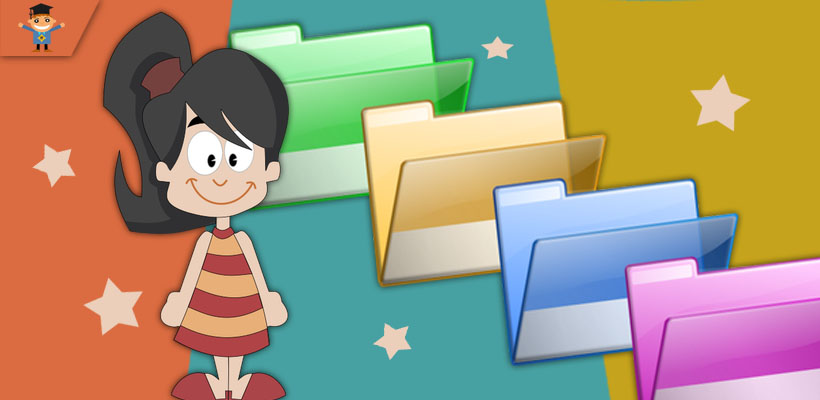
Привет, дорогие гости и читатели блога! Сегодня будем создавать ярлык программы или любой необходимой папки на рабочем столе.
Вы можете поинтересоваться: – А зачем собственно создавать ярлык для папки, если можно создать папку прямо на рабочем столе?
Давайте вставим в нашу техническую инструкцию немного теории. Что такое ярлык? Ярлык – это путь к программе или любому другому файлу включая папку.
Когда вы создаёте папку и затем наполняете её файлами, то она соответственно имеет какой-то вес и грузит рабочий стол.
Конечно, вы можете перенести рабочий стол на другой диск и не переживать об этом, но есть возможность просто создать ярлык необходимой папки в нужном вам месте.
Ярлык не передаёт вес папки, а просто позволяет быстро перейти к ней прямо с рабочего стола. Точно так же работает ярлык для программы, вы указываете через ярлык путь для запуска приложения.
Кстати, на любую папку вы можете навесить какую-нибудь красивую картинку, чтобы она хорошо смотрелась. Вот инструкция https://gramoteus.ru/kak-pomenyat-znachok-papki-na-svoyu-kartinku-v-windows-10/
Выводим ярлык на рабочий стол
Итак, чтобы добавить ярлык программы на рабочий стол, нам нужно найти и открыть соответствующую папку.
Обычно папка находится на диске C в Program Files или Program Files (х86)
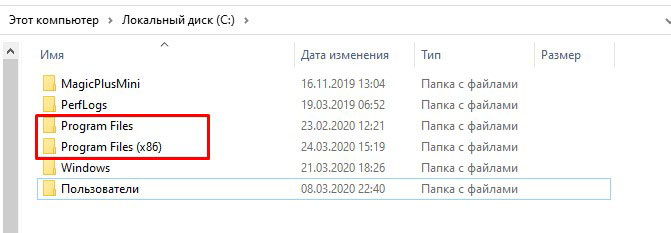
Открываете папку и в ней находите папку с необходимой программой.
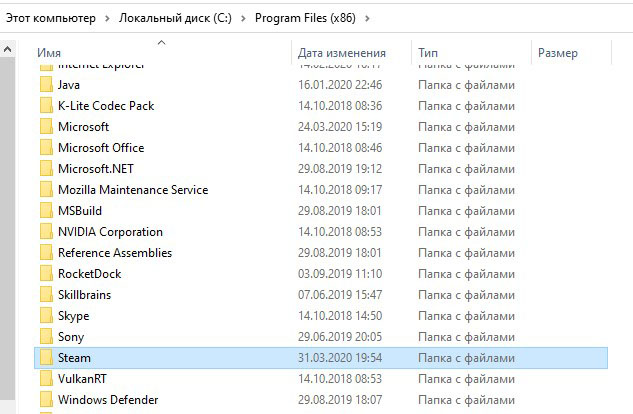
В этой папке находите файл с иконкой программы. Файлов с иконкой может быть несколько, ориентируйтесь по названию. Кликаем правой кнопкой на файл, выбираем “Отправить” и жмём “Рабочий стол (создать ярлык)”
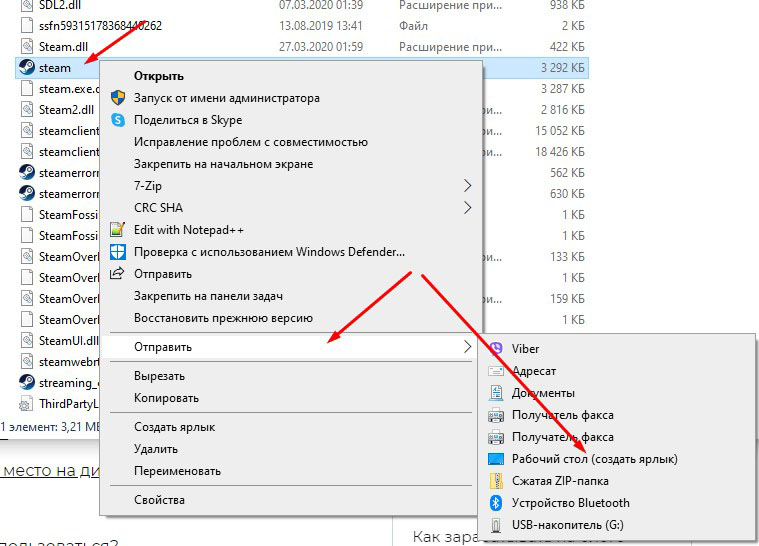
Готово! Мы создали ярлык программы на рабочем столе и теперь можем запускать приложение!
Суть – найти папку с программой, затем найти файл запуска .exe и отправить его на рабочий стол.
Чтобы создать ярлык для папки, поступаем аналогично. Выделяем папку, затем “Отправить” >> “Рабочий стол”
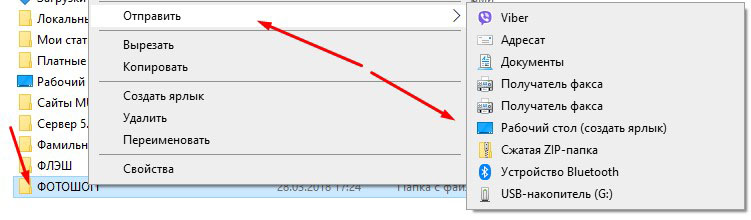
Если инструкция вам пригодилась, обязательно поделитесь с друзьями, поставьте рейтинг и подписывайтесь на новости блога! До связи!
Источник: gramoteus.ru